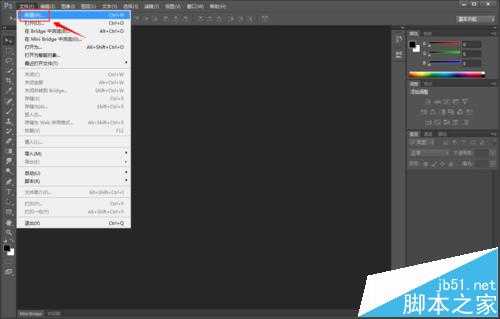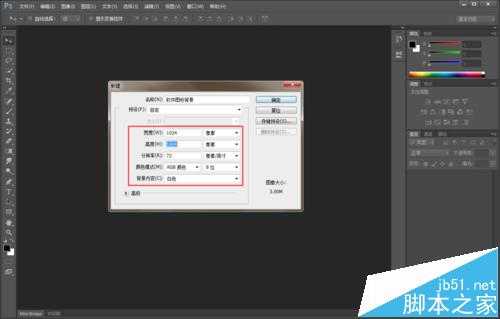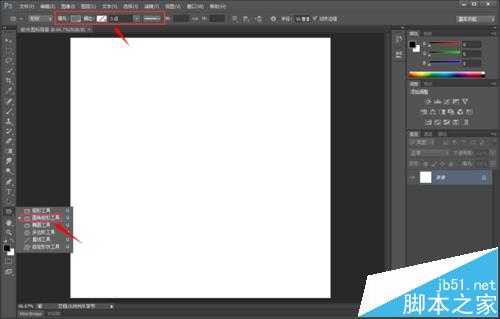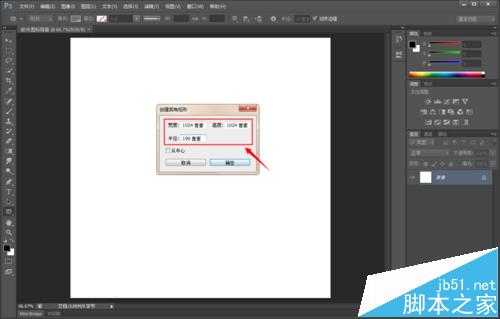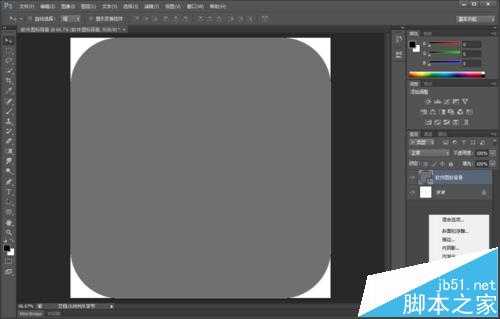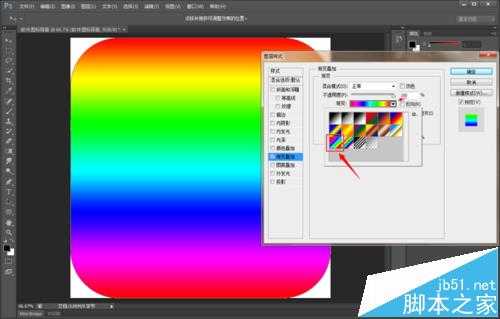软件图标相信大家基本都见过,其实一个看似简单的软件图标,需要很多步骤才能完成。今天,小龙要给大家说的就是软件图标背景的绘制方法,如下图的背景效果。
- 软件名称:
- Adobe Photoshop 8.0 中文完整绿色版
- 软件大小:
- 150.1MB
- 更新时间:
- 2015-11-04立即下载
1、首先,打开photoshop软件,新建一个“1024*1024像素”的“白色”画布,如图所示。
2、接着,点击左侧工具栏中的“圆角矩形工具”,并从上方属性栏设置其填充颜色、线条颜色、线条粗细等属性,如图所示。
3、然后用鼠标左键在白色画布上点击一下,即可弹出设置框,将宽度和高度均设置为1024像素,并将半径设置为190像素,如图所示。
4、绘制完成后,用“移动工具”将圆角矩形移动到画布的正中心,并点击图层面板下方的“添加图层样式>渐变叠加”选项,如图所示。
5、在弹出属性框中,我们将颜色设置为“色谱”,并将渐变样式设置为“角度”且角度为“-128°”,如图所示。
6、然后用鼠标左键点击色谱条,即可弹出色谱设置页面,在色谱设置页面,我们需要将圆角矩形的渐变颜色进行修改,点击色条上的滑块进行设置即可,如图所示。
7、最后设置的色谱条如图所示,设置好以后单击“确定”按钮即可!
注意事项:
1024*1024像素大小的图标其圆角的官方规定为190像素。
相关推荐:
PS怎么绘制win10系统的的logo图标?
Photoshop怎么制作白色透明的ico图标?
ps怎么画无线网图标? ps利用布尔运算制作无线信号图标的技巧
ps,图标,背景
RTX 5090要首发 性能要翻倍!三星展示GDDR7显存
三星在GTC上展示了专为下一代游戏GPU设计的GDDR7内存。
首次推出的GDDR7内存模块密度为16GB,每个模块容量为2GB。其速度预设为32 Gbps(PAM3),但也可以降至28 Gbps,以提高产量和初始阶段的整体性能和成本效益。
据三星表示,GDDR7内存的能效将提高20%,同时工作电压仅为1.1V,低于标准的1.2V。通过采用更新的封装材料和优化的电路设计,使得在高速运行时的发热量降低,GDDR7的热阻比GDDR6降低了70%。
更新动态
- 小骆驼-《草原狼2(蓝光CD)》[原抓WAV+CUE]
- 群星《欢迎来到我身边 电影原声专辑》[320K/MP3][105.02MB]
- 群星《欢迎来到我身边 电影原声专辑》[FLAC/分轨][480.9MB]
- 雷婷《梦里蓝天HQⅡ》 2023头版限量编号低速原抓[WAV+CUE][463M]
- 群星《2024好听新歌42》AI调整音效【WAV分轨】
- 王思雨-《思念陪着鸿雁飞》WAV
- 王思雨《喜马拉雅HQ》头版限量编号[WAV+CUE]
- 李健《无时无刻》[WAV+CUE][590M]
- 陈奕迅《酝酿》[WAV分轨][502M]
- 卓依婷《化蝶》2CD[WAV+CUE][1.1G]
- 群星《吉他王(黑胶CD)》[WAV+CUE]
- 齐秦《穿乐(穿越)》[WAV+CUE]
- 发烧珍品《数位CD音响测试-动向效果(九)》【WAV+CUE】
- 邝美云《邝美云精装歌集》[DSF][1.6G]
- 吕方《爱一回伤一回》[WAV+CUE][454M]